Cette page décrit les attentes concernant l'expérience utilisateur lors de la navigation dans le contenu des pièces jointes depuis l'application Google Classroom sur un appareil iOS ou Android.
Dans l'expérience mobile, le contenu de l'attachement doit s'ouvrir via un lien profond vers une application mobile installée ou en ouvrant une page sur votre site mobile dans un navigateur externe.
Compatibilité avec les appareils
Si un utilisateur utilise un appareil non compatible et ne peut donc pas ouvrir la pièce jointe, vous devez l'en informer. Vous devez également lister les appareils compatibles, comme un ordinateur de bureau ou portable.
Parcours utilisateur des enseignants
Dans l'application mobile Classroom, les enseignants peuvent effectuer les actions suivantes:
- Créez des devoirs.
- Pour afficher les devoirs des élèves dans l'iframe d'évaluation des devoirs des élèves, cliquez sur le chip de pièce jointe des modules complémentaires.
- Affichez et notez les pièces jointes en les ouvrant dans votre application mobile ou votre site mobile.
- Ajouter des commentaires privés et des points de notation
Dans l'application mobile Classroom, les enseignants ne peuvent pas effectuer les actions suivantes:
- Ouvrez le flux d'interface utilisateur de découverte des modules complémentaires pour accéder aux modules complémentaires Classroom.
- Inclure des pièces jointes de modules complémentaires aux devoirs (les pièces jointes s'affichent dans les devoirs créés sur le Web).
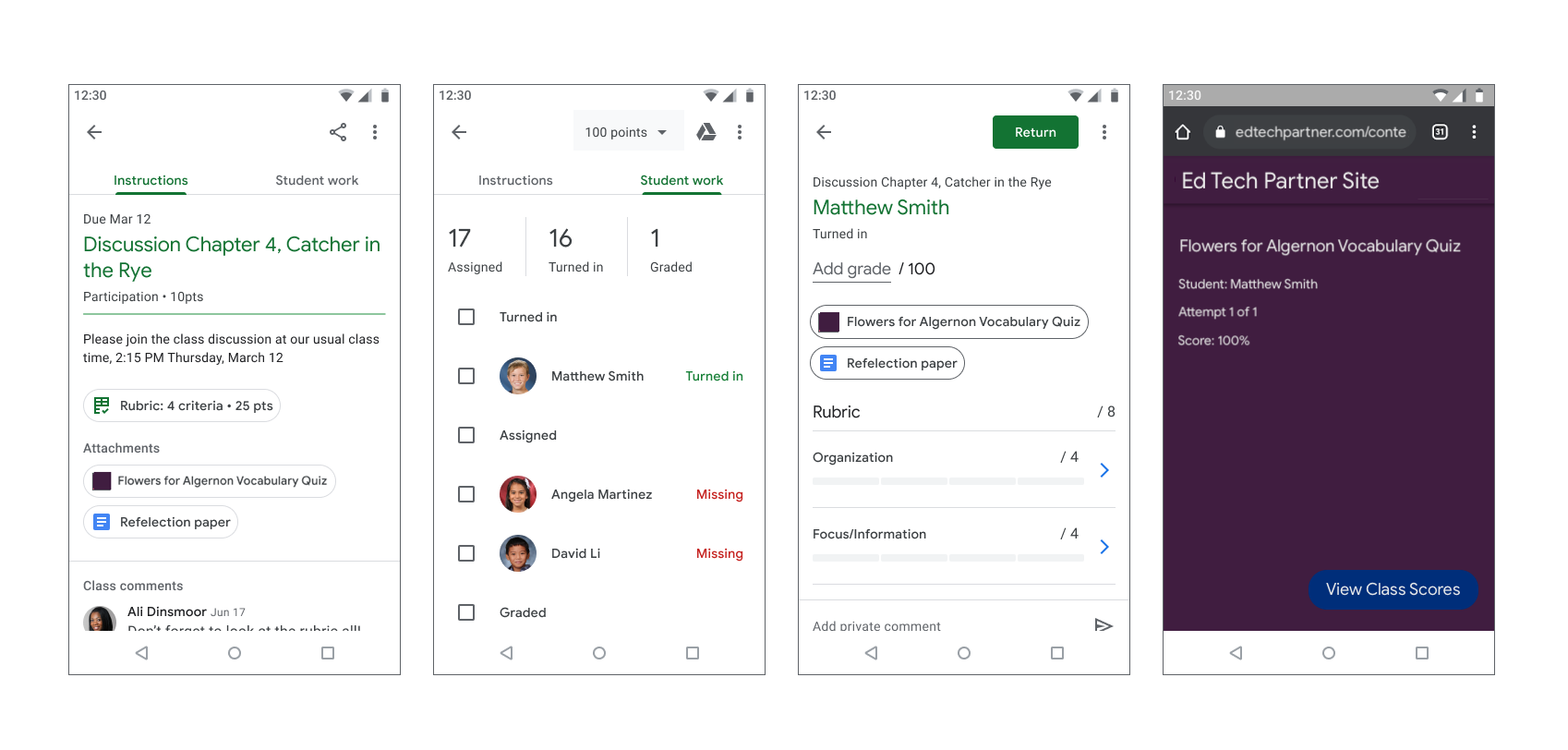
Figure 1. Processus de notation des devoirs par l'enseignant.
Parcours utilisateur étudiant
De nombreux élèves utilisent des appareils mobiles pour accéder à leurs devoirs et les rendre. Les élèves peuvent consulter les devoirs depuis leurs appareils mobiles. Une pièce jointe de contenu s'affiche en pièce jointe des instructions, tandis qu'une pièce jointe d'activité s'affiche dans le tiroir Votre travail, comme illustré à la figure 2. Un devoir peut contenir plusieurs pièces jointes que les élèves doivent remplir. Lorsqu'un élève ouvre une pièce jointe, elle doit s'ouvrir dans votre application mobile ou dans une nouvelle fenêtre de navigateur. Les élèves doivent revenir dans Classroom pour rendre leur devoir.
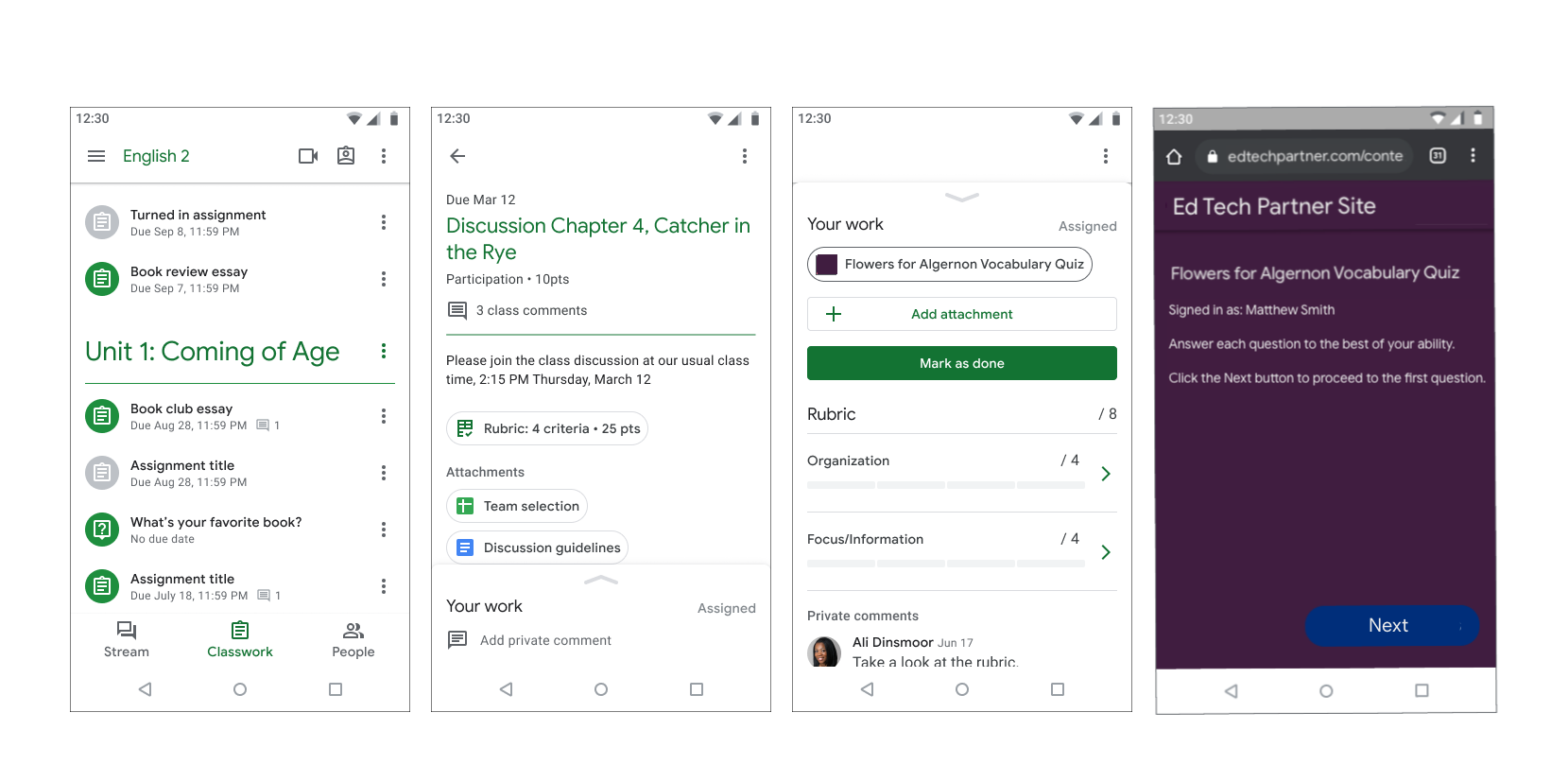
Figure 2. Flux de devoirs des élèves.
